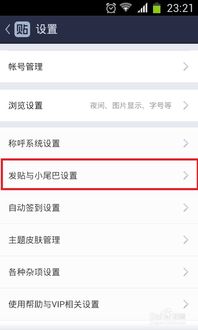三星手机手写设置全攻略,图文并茂教程来袭!

在日常生活中,智能手机已成为我们不可或缺的工具,无论是工作还是娱乐,手机都扮演着重要角色。而对于一些用户来说,手写输入是一种更为便捷和舒适的输入方式。三星作为全球知名的手机品牌,其手机产品也支持手写输入功能。下面,我们就来详细讲解一下如何在三星手机上设置手写输入功能,并附上图解,以便大家更好地理解和操作。

一、准备工作
1. 确保手机系统为最新版本:为了获得最佳的使用体验,建议先将手机系统更新到最新版本。可以依次点击手机的【设置】—【软件更新】,查看并更新系统。
2. 安装必要的输入法:三星手机通常预装有多种输入法,包括三星键盘。如果未预装手写输入法或需要其他输入法,可以前往【三星应用商店】或【Google Play商店】下载并安装。
二、设置手写输入功能
方法一:通过三星键盘设置手写输入
1. 打开三星键盘:
在任意需要输入文字的界面,如短信、备忘录或搜索框中,点击输入框以调出键盘。
2. 进入键盘设置:
点击键盘上方的【设置】图标(通常是一个齿轮形状)。如果未看到,可以长按键盘左下角的【地球/语言切换】键,在弹出的选项中选择【设置】。
3. 选择输入方式:
在键盘设置界面中,找到并点击【输入方式】。
4. 启用手写输入:
在输入方式列表中,找到【手写】选项,并点击其右侧的开关按钮以启用手写输入。
5. 调整手写设置(可选):
启用手写输入后,返回上一级菜单,可以找到【手写】设置项。点击进入,可以调整手写笔迹粗细、颜色、识别速度等参数,以满足个人喜好。
6. 使用手写输入:
设置完成后,在键盘界面点击手写输入框(通常是一个手写板图标),即可开始使用手写输入功能。用手指在屏幕上书写,系统会自动识别并转换为文字。
方法二:通过三星输入法应用设置手写输入(适用于部分型号)
1. 打开三星输入法应用:
在手机主屏幕上,找到并点击【三星输入法】应用图标(如果未找到,可以在应用商店搜索并下载)。
2. 进入输入法设置:
在三星输入法应用界面中,点击【设置】图标(通常位于右上角)。
3. 选择键盘类型:
在设置界面中,找到并点击【键盘类型】。
4. 启用手写键盘:
在键盘类型列表中,找到并点击【手写键盘】,然后开启其右侧的开关按钮。
5. 使用手写键盘:
设置完成后,在需要使用手写输入的场景下,点击输入框并切换到三星输入法,即可看到手写键盘选项。点击手写键盘图标,即可开始使用手写输入功能。
方法三:通过第三方输入法设置手写输入
如果三星手机自带的输入法无法满足需求,还可以考虑安装第三方输入法来设置手写输入功能。以下是使用第三方输入法(如搜狗输入法)设置手写输入的步骤:
1. 下载并安装搜狗输入法:
在三星应用商店或Google Play商店中,搜索【搜狗输入法】并下载安装。
2. 设置搜狗输入法为默认输入法:
安装完成后,打开【设置】—【语言和输入】—【默认键盘】,将搜狗输入法设置为默认输入法。
3. 打开搜狗输入法设置:
在任意需要输入文字的界面,点击输入框并切换到搜狗输入法。然后点击输入法界面左上角的【S】图标(或点击键盘上方的【设置】图标),进入输入法设置界面。
4. 启用手写输入:
在设置界面中,找到并点击【手写设置】或类似选项。然后开启手写输入的开关按钮,并可以根据需要调整手写笔迹粗细、颜色等参数。
5. 使用手写输入:
设置完成后,在搜狗输入法界面中,点击手写输入框(通常是一个手写板图标),即可开始使用手写输入功能。
三、手写输入技巧与注意事项
1. 保持手指干燥:在使用手写输入功能时,请确保手指保持干燥。湿润的手指可能导致识别不准确。
2. 书写规范:为了提高识别准确率,建议书写时尽量规范、清晰。避免连笔、草书等不规范的书写方式。
3. 调整识别速度:在手写设置中,可以根据个人习惯调整识别速度。如果书写速度较快,可以适当加快识别速度;反之,则可以降低识别速度。
4. 使用空格分隔:在书写多个词语时,可以使用空格进行分隔。这样有助于输入法更准确地识别并分割
-
 如何轻松搞定?TP-LINK无线路由器详细设置图文教程来袭!资讯攻略02-28
如何轻松搞定?TP-LINK无线路由器详细设置图文教程来袭!资讯攻略02-28 -
 如何轻松安装W7旗舰版系统?Win7系统详细图文教程来袭!资讯攻略12-08
如何轻松安装W7旗舰版系统?Win7系统详细图文教程来袭!资讯攻略12-08 -
 如何让手机QQ皮肤变得透明?超简单教程来袭!资讯攻略12-12
如何让手机QQ皮肤变得透明?超简单教程来袭!资讯攻略12-12 -
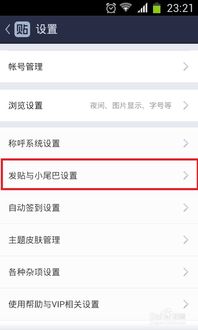 手机百度贴吧小尾巴设置攻略:图文并茂教你轻松搞定资讯攻略11-05
手机百度贴吧小尾巴设置攻略:图文并茂教你轻松搞定资讯攻略11-05 -
 网吧路由器设置全攻略:图文并茂详解教程资讯攻略11-14
网吧路由器设置全攻略:图文并茂详解教程资讯攻略11-14 -
 打造炫酷iPhone QQ4.7透明皮肤,超详细教程来袭!资讯攻略11-04
打造炫酷iPhone QQ4.7透明皮肤,超详细教程来袭!资讯攻略11-04